Base de conocimientos
AVM Content
- FRITZ!Box 7690
- FRITZ!Box 7682
- FRITZ!Box 7590 AX
- FRITZ!Box 7590
- FRITZ!Box 7583 VDSL
- FRITZ!Box 7583
- FRITZ!Box 7560
- FRITZ!Box 7530 AX
- FRITZ!Box 7530
- FRITZ!Box 7520
- FRITZ!Box 7510
- FRITZ!Box 7490
- FRITZ!Box 7430
- FRITZ!Box 6890 LTE
- FRITZ!Box 6850 5G
- FRITZ!Box 6850 LTE
Proteger su FRITZ!Box
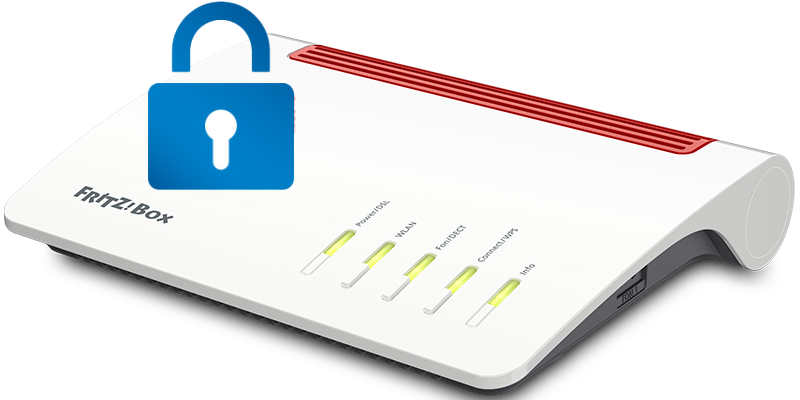
No solo los ordenadores, los smartphones y los dispositivos de domótica, son atacados por los hackers; cada vez más ataques se dirigen a los routers. Por ello cada FRITZ!Box ya está asegurado en los ajustes de fábrica con una clave Wi-Fi individual. Gracias al cortafuegos integrado, todos los dispositivos conectados al FRITZ!Box están completamente protegidos contra ataques desde Internet.
Para proteger su FRITZ!Box lo mejor posible contra ataques, observe las siguientes instrucciones de seguridad y ajuste la configuración de su FRITZ!Box si es necesario.
Nota:Todas las indicaciones sobre funciones y sobre la configuración que encontrará en estas instrucciones, tienen en cuenta el FRITZ!OS actual de su FRITZ!Box.
1 Instalar el FRITZ!OS actual
Las actualizaciones regulares del FRITZ!OS son una parte importante de nuestro concepto de seguridad. Dado que los métodos de ataque de los hackers cambian constantemente, un FRITZ!OS actual es indispensable para obtener la máxima seguridad y poder protegerse de forma fiable de nuevos peligros:
- Instale en su FRITZ!Box el FRITZ!OS actual.
2 Cambiar la contraseña del FRITZ!Box
Para evitar que personas no autorizadas accedan al FRITZ!Box y modifiquen sus ajustes, proteja el acceso al FRITZ!Box con una contraseña:
3 Activar la confirmación adicional
En la configuración de fábrica, el FRITZ! solo ejecuta funciones o ajustes sensibles después de una confirmación adicional. Si ha desactivado la confirmación adicional, actívela de nuevo:
- En la interfaz de usuario del FRITZ!Box haga clic en “Sistema“.
- En el menú “Sistema“ haga clic en “Usuarios de FRITZ!Box“.
- Haga clic en la pestaña “Confirmación adicional“.
- Active la opción “Confirmar la realización de ciertos ajustes y funciones (recomendado)”.
- Para guardar los cambios en la configuración haga clic en “Aplicar“.
4 Configuración segura de la red inalámbrica
Si el FRITZ!Box se encuentra en un lugar al que pueden acceder personas sin autorización, configure una nueva clave de red Wi-Fi y desactive WPS (Wi-Fi Protected Setup) en el FRITZ!Box. Así las personas no autorizadas no pueden conectarse al FRITZ!Box ni a través de la clave de la red inalámbrica indicada en la parte inferior del dispositivo, ni con solo pulsar un botón.
Modificar la clave de la red inalámbrica
- Abra la interfaz de usuario del FRITZ!Box y haga clic en “Wi-Fi“.
- Vaya al menú “Wi-Fi“ y haga clic en “Seguridad“.
- Haga clic en la pestaña “Cifrado“.
- Active la opción “Cifrado WPA“.
- Seleccione en la lista desplegable la opción “WPA2 (CCMP)“.
- Indique en el campo “Clave de la red inalámbrica“ una nueva contraseña. Utilice números, letras y otros caracteres, y alterne el uso de mayúsculas y minúsculas.
- Para guardar los cambios en la configuración haga clic en “Aplicar“.
Desactivar WPS
- Abra la interfaz de usuario del FRITZ!Box y haga clic en “Wi-Fi“.
- Vaya al menú “Wi-Fi“ y haga clic en “Seguridad“.
- Abra la pestaña “Conexión rápida WPS”.
- Desactive la opción “Se ha activado WPS“.
- Para guardar los cambios en la configuración haga clic en “Aplicar“.
5 Configurar el acceso seguro a Internet
Si ha configurado en el FRITZ!Box permisos de acceso a través de Internet al FRITZ!Box o a los dispositivos de la red local, le recomendamos que revise los siguientes ajustes:
Desactivar servicios innecesarios
- Abra la interfaz de usuario de FRITZ!Box y haga clic en “Diagnóstico“.
- Vaya al menú “Diagnóstico“ y haga clic en “Seguridad“.
- Consulte la sección “Servicios de FRITZ!Box“, qué servicios están configurados en su FRITZ!Box para el acceso desde Internet.
- Desactive los servicios no utilizados.
Nota:El servicio “Acceso a través de Internet a FRITZ!Box (HTTPS)“ es requerido por MyFRITZ!
Utilizar datos de acceso individuales
- En la interfaz de usuario del FRITZ!Box haga clic en “Sistema“.
- En el menú “Sistema“ haga clic en “Usuarios de FRITZ!Box“.
- Configure nombres de usuario individuales para todos los usuarios. No utilice nombres de usuario fáciles de adivinar, como admin, guest, fritzbox, remote o user.
- Configure contraseñas individuales de suficiente fuerza para todos los usuarios. No utilice contraseñas que ya emplee para otros servicios, una cuenta de correo electrónico, Amazon, Facebook o Google:
Nota:Podrá encontrar información sobre contraseñas seguras, por ejemplo, en la página del National Institute of Standards and Technology. Un gestor de contraseñas, como Bitwarden o KeePass puede ayudar a realizar un seguimiento de las contraseñas al tiempo que generan contraseñas criptográficamente complejas.
Utilizar el puerto alternativo para HTTPS
- En la interfaz de usuario del FRITZ!Box haga clic en “Internet“.
- En el menú “Internet“ haga clic en “Permitir acceso“.
- Haga clic en la pestaña “Servicios de FRITZ!Box“.
- En el campo de entrada “Puerto TCP para HTTPS“, ingrese un puerto no utilizado del rango 1024 a 65535 en lugar del puerto estándar 443. Para personas no autorizados, será difícil determinar si es posible acceder a través de HTTPS en su FRITZ!Box.
- Para guardar los cambios en la configuración haga clic en “Aplicar“.
Utilizar el puerto alternativo para FTP/FTPS
- En la interfaz de usuario del FRITZ!Box haga clic en “Internet“.
- En el menú “Internet“ haga clic en “Permitir acceso“.
- Haga clic en la pestaña “Servicios de FRITZ!Box“.
- Si se ha activado el acceso de Internet a los dispositivos de almacenamiento a través de FTP/FTPS, ingrese en el campo de entrada “Puerto TCP para FTP/FTPS“ un puerto libre del rango 1024 a 65535 en lugar del puerto estándar 21. Para personas no autorizados, será difícil determinar si es posible acceder a través de FTP/FTPS en su FRITZ!Box.
- Para guardar los cambios en la configuración haga clic en “Aplicar“.